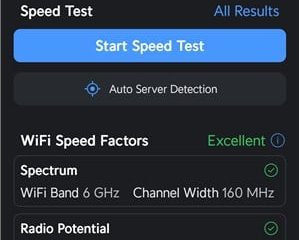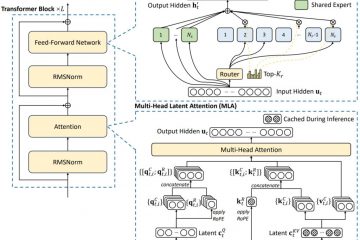Το μικρόφωνό σας ακούγεται πολύ ήσυχο ή λαμβάνει πολύ εύκολα μακρινούς ήχους; Η προσαρμογή της επιλογής Ενίσχυση μικροφώνου μπορεί να κάνει το μικρόφωνό σας να ακούγεται καθαρό και καθαρό. Για παράδειγμα, πρόσφατα αντιμετώπισα ένα πρόβλημα όπου το μικρόφωνό μου ενίσχυε μακρινούς ήχους κατά τη διάρκεια μιας εγγραφής. Για να το διορθώσω, απενεργοποίησα τη λειτουργία Ενίσχυση μικροφώνου, η οποία όχι μόνο έλυσε το πρόβλημα αλλά έκανε και το σήμα εισόδου πολύ πιο καθαρό.
Από την άλλη πλευρά, εάν το μικρόφωνό σας είναι πολύ καθαρό. αθόρυβη ή χωρίς ευαισθησία, η ενεργοποίηση του Microphone Boost και η μικρορύθμιση των επιπέδων κέρδους μπορούν να κάνουν τη φωνή σας πιο δυνατή, πιο καθαρή και πιο ευκρινές.
Σε αυτόν τον γρήγορο οδηγό, θα σας καθοδηγήσω στα βήματα για να ενεργοποιήσετε, να προσαρμόσετε ή να απενεργοποιήσετε το Microphone Boost σε Windows 11 και Windows 10. Ας ξεκινήσουμε.
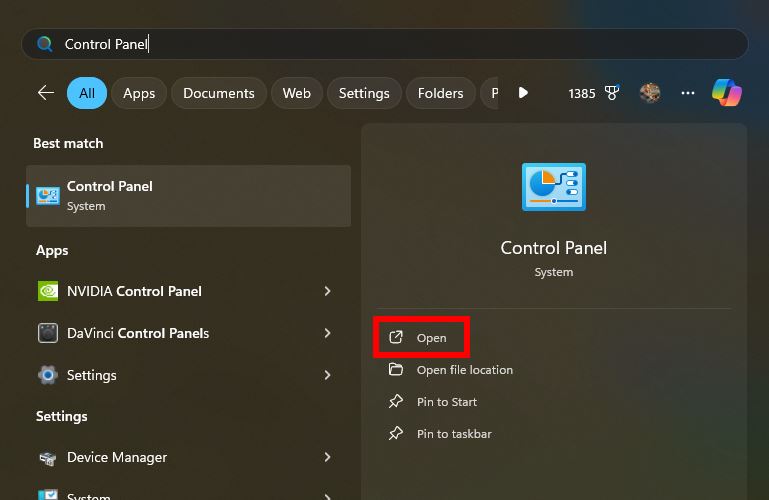
Πριν από εσάς Ξεκινήστε
Βεβαιωθείτε ότι το μικρόφωνό σας είναι συνδεδεμένο στον υπολογιστή. Ορισμένα μικρόφωνα ενδέχεται να μην υποστηρίζουν τη δυνατότητα Ενίσχυσης μικροφώνου, πράγμα που σημαίνει ότι δεν θα μπορείτε να ενεργοποιήσετε προσαρμόστε ή απενεργοποιήστε το στα Windows. Τα παρακάτω βήματα είναι δοκιμασμένα για να λειτουργήσουν σε Windows 11 και Windows 10.
Βήματα για την ενεργοποίηση της ενίσχυσης μικροφώνου στα Windows
Πατήστε το”πλήκτρο Windows“στη γραμμή εργασιών. Αναζητήστε και ανοίξτε το”Πίνακας Ελέγχου“. Επιλέξτε”Μεγάλο εικονίδια“από το αναπτυσσόμενο μενού”Προβολή κατά”. Κάντε κλικ στην επιλογή”Ήχος“. Μεταβείτε στην επιλογή”Εγγραφή“καρτέλα.Κάντε δεξί κλικ στο μικρόφωνό σας και επιλέξτε”Ιδιότητες“.Μεταβείτε στην καρτέλα”Επίπεδα“. Χρησιμοποιήστε το”Μικρόφωνο Το ρυθμιστικό Boost“για να το ενεργοποιήσετε και να το προσαρμόσετε. Κάντε κλικ στο κουμπί”OK“για να αποθηκεύσετε την αλλαγή. Με αυτό, η Ενίσχυση μικροφώνου είναι ενεργοποιημένη Windows.
Λεπτομερή βήματα (με στιγμιότυπα οθόνης)
Πρώτα, πατήστε το”πλήκτρο Windows“για να ανοίξετε το μενού Έναρξη. Στη συνέχεια, αναζητήστε”Πίνακας ελέγχου“, και κάντε κλικ στην επιλογή”Άνοιγμα“.
Επιλέξτε”Μεγάλα εικονίδια“από το αναπτυσσόμενο μενού”Προβολή κατά”στο παράθυρο του Πίνακα Ελέγχου. Στη συνέχεια, κάντε κλικ στην επιλογή”Ήχος“.

Μετάβαση στην καρτέλα”Ηχογράφηση“στον πίνακα ελέγχου Ήχος, κάντε δεξί κλικ στο μικρόφωνο και επιλέξτε την επιλογή «Ιδιότητες». Αυτή η ενέργεια ανοίγει το παράθυρο ιδιοτήτων και ρυθμίσεων του μικροφώνου σας.
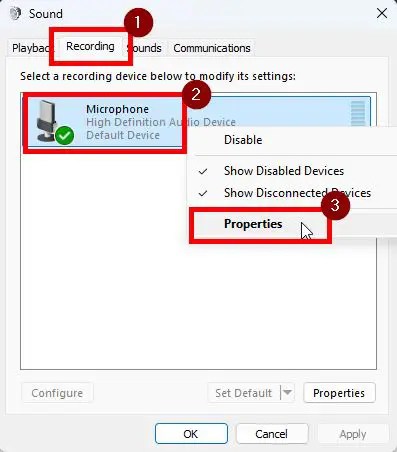
Πλοήγηση στην καρτέλα”Επίπεδα“στο παράθυρο ιδιοτήτων μικροφώνου. Εδώ, μπορείτε να προσαρμόσετε το ρυθμιστικό”Ενίσχυση μικροφώνου“για να το ενεργοποιήσετε ή να το ρυθμίσετε με ακρίβεια. Για παράδειγμα, μετακινήστε το ρυθμιστικό προς τα δεξιά για να αυξήσετε την ενίσχυση ή προς τα αριστερά για να τη μειώσετε.
Τέλος, κάντε κλικ στο κουμπί”OK“για να αποθηκεύσετε την αλλαγή.
p>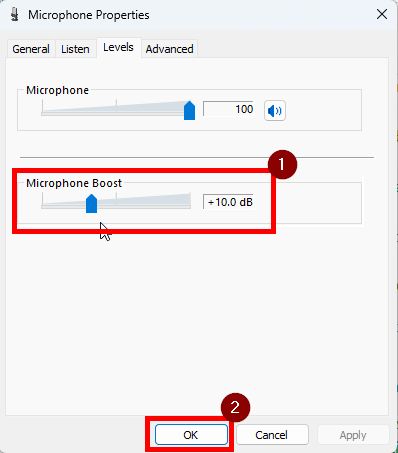
Μετά αποθηκεύοντας τις αλλαγές, δοκιμάστε το μικρόφωνό σας και προσαρμόστε ανάλογα το Microphone Boost.
Εάν το μικρόφωνό σας λαμβάνει μακρινούς ήχους και ενισχύει τον περιττό θόρυβο του περιβάλλοντος, η απενεργοποίηση του Microphone Boost μπορεί να σας βοηθήσει.
Ανοίξτε το Πίνακας ελέγχου κάνοντας αναζήτηση στο μενού Έναρξη. Επιλέξτε”Μεγάλα εικονίδια“από το”Προβολή από”αναπτυσσόμενο μενού. Κάντε κλικ στην επιλογή”Ήχοι“. Μεταβείτε στην καρτέλα”Ηχογράφηση“.Κάντε δεξί κλικ στο μικρόφωνό σας. Επιλέξτε” Επιλογή >Ιδιότητες“. Μεταβείτε στην καρτέλα”Επίπεδα“.Σύρετε το ρυθμιστικό”Ενίσχυση μικροφώνου“τέρμα προς τα αριστερά. Κάντε κλικ στο κουμπί”OK“. Με αυτό, έχετε απενεργοποιήσει το Microphone Boost στα Windows.
Λεπτομερή βήματα (με στιγμιότυπα οθόνης)
Για να ξεκινήσετε, ανοίξτε το παράθυρο του Πίνακα Ελέγχου. Για να το κάνετε αυτό, αναζητήστε”Πίνακας Ελέγχου”στο μενού”Έναρξη”και κάντε κλικ στην επιλογή”Άνοιγμα”. Εναλλακτικά, ανοίξτε το παράθυρο διαλόγου Εκτέλεση (πλήκτρο Windows + R), πληκτρολογήστε”control”και κάντε κλικ στο”OK”.
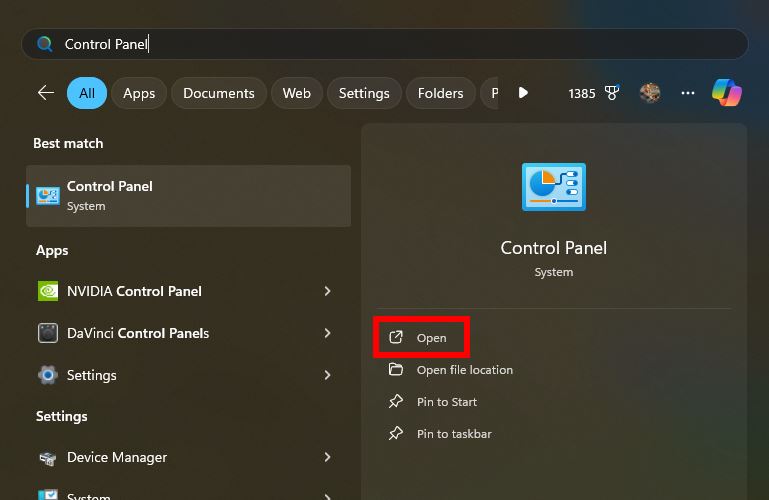
Μια φορά ανοίγει, κάντε κλικ στην επιλογή”Ήχος“. Εάν δεν βλέπετε την επιλογή, επιλέξτε”Μεγάλα εικονίδια“από το αναπτυσσόμενο μενού”Προβολή κατά”.

Επόμενο , μεταβείτε στην καρτέλα”Εγγραφή“, κάντε δεξί κλικ στο μικρόφωνο και επιλέξτε το παράθυρο”Ιδιότητες“. Μετά από αυτό, μεταβείτε στην καρτέλα”Επίπεδα“και μετακινήστε το”Ενίσχυση μικροφώνου >”σύρετε μέχρι το τέλος προς τα αριστερά για να το απενεργοποιήσετε.
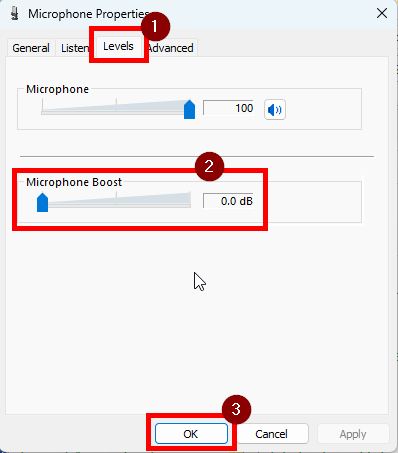
Κάντε κλικ το κουμπί”OK“για να αποθηκεύσετε την αλλαγή και τελειώσατε.
Συμπλήρωση — Ενεργοποίηση, προσαρμογή και απενεργοποίηση του Microphone Boost στα Windows
Όπως μπορείτε να δείτε, η ενεργοποίηση, η προσαρμογή ή η απενεργοποίηση του Microphone Boost είναι αρκετά εύκολη. Εάν το μικρόφωνό σας είναι πολύ αθόρυβο ή έχει χαμηλή ευαισθησία, η ενεργοποίησή του κάνει τις εγγραφές σας πιο δυνατές, ευκρινέστερες και καθαρότερες. Από την άλλη πλευρά, εάν το μικρόφωνο λαμβάνει ήχο από απόσταση ή ενισχύει το θόρυβο του περιβάλλοντος, η απενεργοποίησή του είναι χρήσιμη.
Θυμηθείτε να δοκιμάσετε τον ήχο σας αφού κάνετε αλλαγές και να τροποποιήσετε τις ρυθμίσεις όπως απαιτείται για τα καλύτερα αποτελέσματα—προσαρμογές. μπορεί να χρειαστούν μερικές προσπάθειες και αυτό είναι απολύτως φυσιολογικό.
Εάν έχετε ερωτήσεις ή χρειάζεστε βοήθεια, σχολιάστε παρακάτω. Θα χαρώ να βοηθήσω.